RasPad 3: trasforma il tuo Raspberry Pi in un tablet versatile con avvio multi-OS.
Iniziare un viaggio nella creazione digitale spesso inizia con la scelta degli strumenti giusti, e per gli appassionati di Raspberry Pi, il SunFounder RasPad 3 offre una soluzione convincente. Pubblicizzato come più di un semplice display, il RasPad 3 trasforma il popolare Raspberry Pi in un tablet versatile e portatile.

Questa soluzione all-in-one non solo fornisce un monitor touchscreen da 10,1 pollici, ma contiene anche una batteria e un case specificamente progettato per il Pi. Ideale per smanettoni e creatori che si dilettano nella possibilità di sperimentare con vari progetti, il RasPad promette portabilità e facilità d’uso. In questo articolo, vi guiderò attraverso le sfumature dell’assemblaggio di questo dispositivo con un Raspberry Pi 4, potenziandolo con un SSD M2. e configurando un ambiente operativo multi-sistema usando PINN.
Esamineremo le caratteristiche annunciate del prodotto, il processo di assemblaggio, i sistemi operativi compatibili e condividerò esperienze pratiche e consigli per aiutarvi a decidere se il RasPad è la scelta giusta per la vostra cassetta degli attrezzi creativa.
SunFounder Raspad negozio ufficiale
Ecco il Raspad Raspad 3.0 - Pironman Mini PC - Wireless Keyboard and Mouse
Ecco il Raspberry 4 Raspberry Pi 4 B - Raspberry Pi Zero
Ecco l'SSD M2 SATA e l'adattatore SSD M2 SATA - SSD M2 SATA - USB SSD M2 SATA adapter
Caratteristiche principali
Il SunFounder RasPad 3 è un paradiso di caratteristiche per l’appassionato di Raspberry Pi, offrendo un monitor LCD touchscreen IPS da 10,1 pollici con capacità di tocco a 10 dita e una risoluzione confortevole di 1280×800.
La durata della batteria si estende fino a 5 ore utili, dando agli utenti vera portabilità. Con una porta HDMI esterna, il RasPad 3 può facilmente cambiare ruolo tra un dispositivo autonomo e un monitor da desktop.
Include un sensore di accelerazione a sei assi, che riflette la rotazione intuitiva dello schermo familiare agli utenti di smartphone. La connettività è semplice con le sue tre porte USB 3.0, Ethernet, jack audio e ingresso di alimentazione, tutti strategicamente posizionati per un facile accesso.
Ulteriori tocchi premurosi includono uno slot per schede SD, indicatore di batteria, controlli del volume con un altoparlante integrato e funzioni di regolazione della luminosità. Inoltre, le porte GPIO e della fotocamera rimangono accessibili per progetti hardware, assicurando che il RasPad non limiti l’espandibilità del Pi.
Quando si potenzia il RasPad con un Raspberry Pi 4, la maggiore potenza di elaborazione e una migliore gestione della memoria aprono le porte a progetti e applicazioni più esigenti.
L’inclusione di un SSD M2 — da non confondere con la variante NVMe più veloce — fornisce ampio spazio di archiviazione e velocità di lettura/scrittura potenzialmente superiori rispetto a una microSD tradizionale, il che può essere cruciale quando si gestiscono più sistemi operativi o si manipolano grandi set di dati.
Questa integrazione SSD, insieme alla potenziale capacità di multiboot tramite PINN, trasforma il RasPad in una piattaforma di sviluppo altamente versatile. Gli utenti possono passare tra sistemi operativi adatti a diversi compiti, dai centri multimediali agli ambienti di programmazione, rendendolo uno strumento fondamentale per appassionati e professionisti che cercano flessibilità senza sacrificare la funzionalità.
Quindi, alla fine di questo articolo, abbiamo queste caratteristiche:
- Monitor touchscreen IPS da 10,1 pollici: Offre un’esperienza multi-touch con una chiara risoluzione di 1280×800.
- Durata della Batteria: Fino a 5 ore, facilitando la mobilità e l’uso senza fili.
- Connettività: Include una porta HDMI, tre porte USB 3.0, Ethernet, jack audio e ingresso di alimentazione.
- Interfaccia Intuitiva: Presenta un sensore di accelerazione a sei assi per la rotazione automatica dello schermo.
- Controlli Completi: Dotato di uno slot per schede SD, indicatore di batteria, controllo del volume e impostazioni di luminosità.
- Design Favorevole all’Espansione: Mantiene l’accesso alle porte GPIO e della fotocamera per progetti hardware.
- Integrazione Raspberry Pi 4: Migliora le prestazioni con capacità di elaborazione avanzate ed efficienza della memoria.
- Ampliamento della Memoria con SSD M2: Fornisce ulteriore capacità di archiviazione e velocità di trasferimento dati migliorate, aumentando la funzionalità del dispositivo per compiti complessi.
- Multiboot con PINN: Consente l’installazione di più sistemi operativi, offrendo versatilità per una vasta gamma di applicazioni e casi d’uso.
Processo di assemblaggio

Per assemblare il SunFounder RasPad 3 con un Raspberry Pi 4 e un SSD M2, seguite questa guida completa:
- Sbocco: All’interno della scatola del RasPad, troverai:
- Alimentatore (scegli il modello compatibile con la tua regione: USA, UE o UK)
- Una ventola e tre dissipatori di calore per gestire la temperatura del Raspberry Pi
- Un manuale utente per l’assemblaggio e l’installazione del sistema
- I cavi e le viti necessari
- Un cacciavite magnetico con il logo RasPad
- Un accelerometro per la rotazione dello schermo

- Preparazione del Case: Aprire il case per rivelare la scheda madre pre-installata e lo spazio designato per il Raspberry Pi 4.
- Preparazione del Case: Apri il case per rivelare la scheda madre pre-installata e lo spazio designato per il Raspberry Pi 4.

- Installazione Raspberry Pi: Fissa il Raspberry Pi 4 sulle viti fornite sul lato sinistro e collegalo alla scheda madre utilizzando i cavi inclusi per USB, RJ45, Micro-HDMI, ecc.
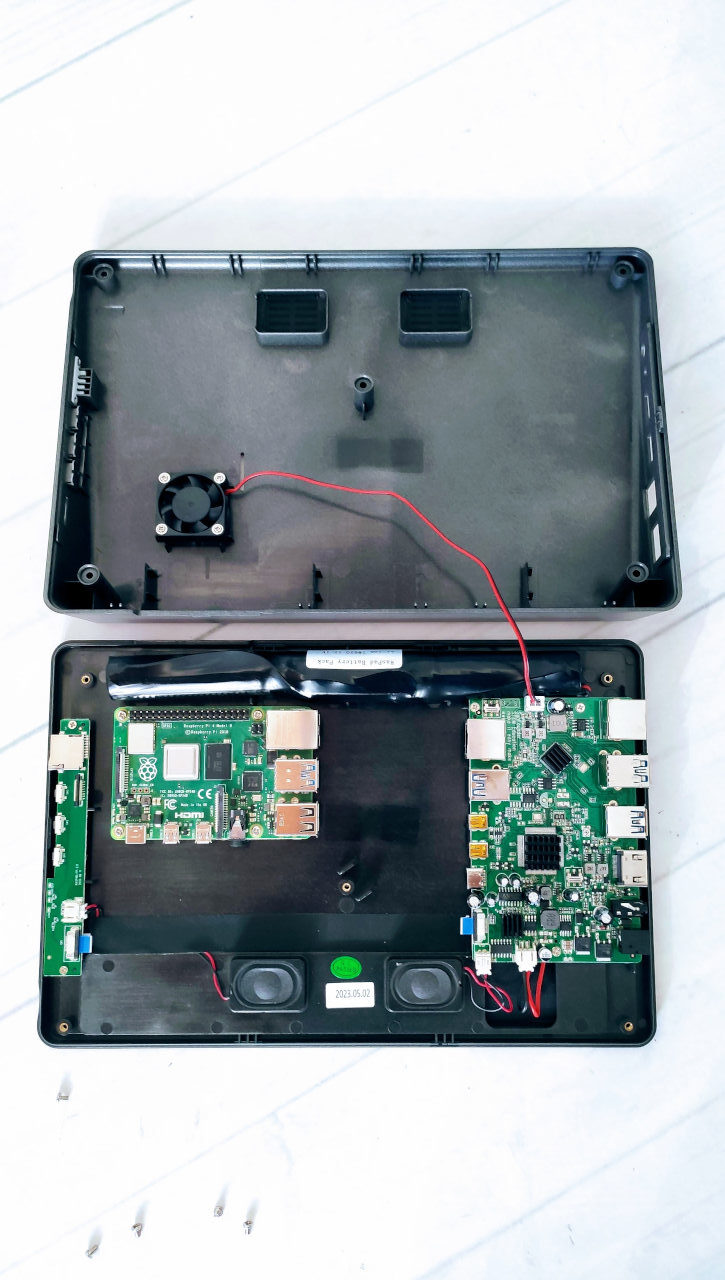
- Gestione dei Cavi: Fai attenzione alla lunghezza del cavo USB; assicurati che sia ordinatamente sistemato senza forzare il Raspberry Pi nel suo alloggiamento.
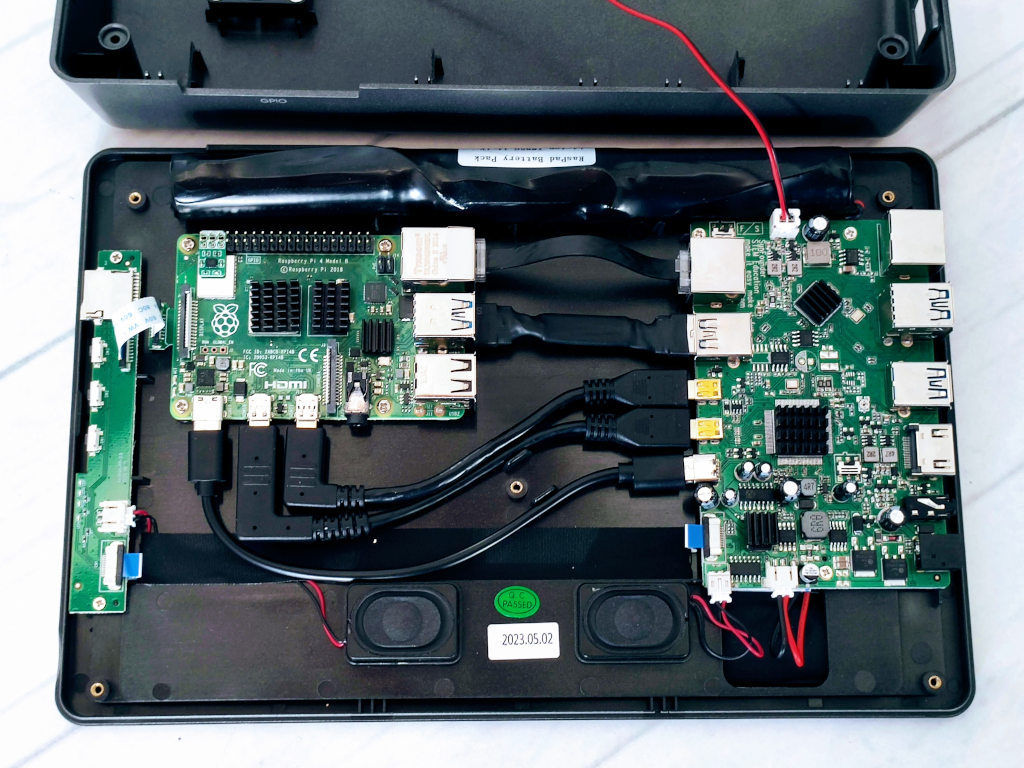
- Aggiunta SSD: Attacca l’SSD al case e connettilo al Raspberry Pi.
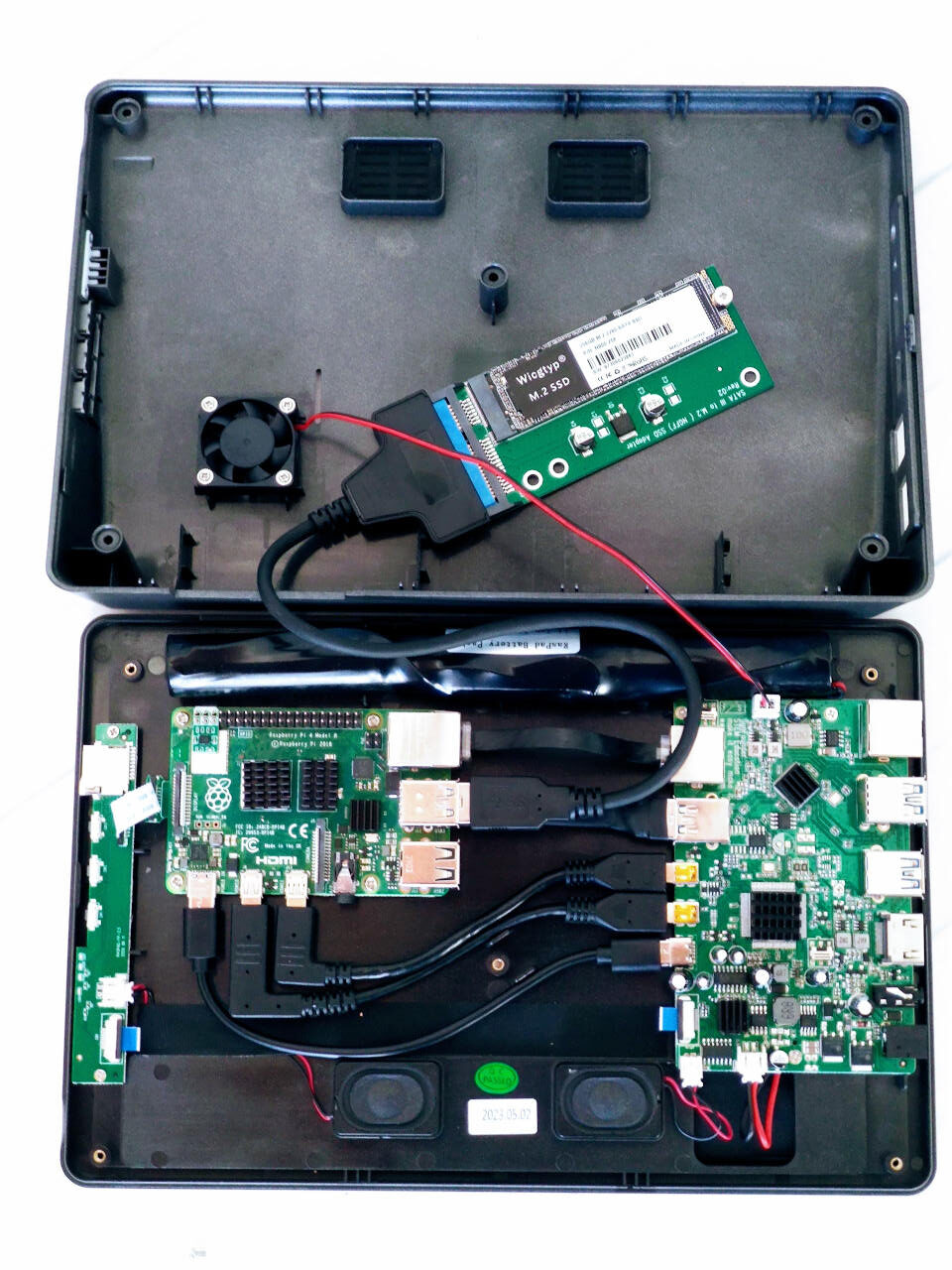
- Chiusura del Case: Una volta che tutti i componenti sono al loro posto e collegati, chiudi il case e fissalo con le viti.

- Test di Alimentazione: Collega l’alimentatore e esegui un rapido test per assicurarti che tutto funzioni correttamente prima di procedere con l’installazione del sistema operativo.
Questo processo dovrebbe richiedere circa 10-15 minuti per chi è abituato all’assemblaggio hardware. Se incontri difficoltà, consulta il manuale utente o la documentazione online per assistenza. Con il RasPad assemblato, puoi procedere all’installazione del sistema operativo preferito e configurare l’SSD M2. per una maggiore capacità di archiviazione e prestazioni migliorate.
Installazione del SO
L’installazione del sistema operativo sul tuo RasPad 3 assemblato è un processo semplice che può adattarsi a qualsiasi SO compatibile con Raspberry Pi 4.
In particolare, il launcher RasPad, un sistema personalizzato ottimizzato per l’uso touchscreen e la rotazione dello schermo, è un eccellente punto di partenza installato su Raspbian. È un launcher progettato per migliorare l’interfaccia touch. Per installare il launcher RasPad.
Ma ora stiamo per installare Raspbian su SD.
Installazione standard
Come al solito, consiglio di usare Raspberry Pi imager per l’installazione, seleziono Raspberry Pi OS BullsEye (64-bit) per me e lo metto su una SD.
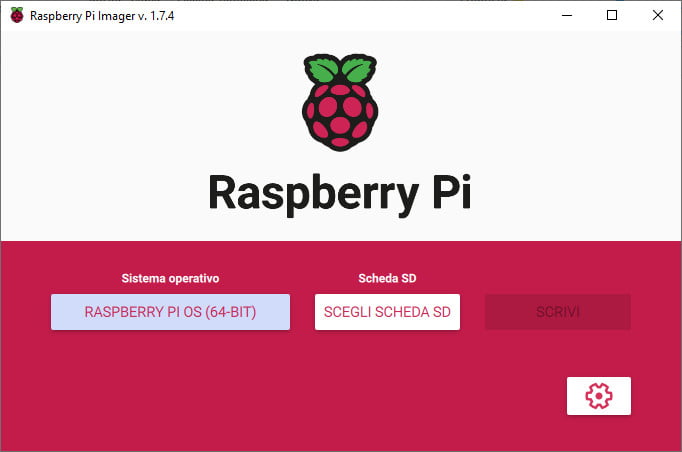
Adesso inseriscila nella fessura posteriore per la scheda SD e avvia il dispositivo. Aggiungi tutti i dati obbligatori. Ricorda di cliccare sull’icona delle impostazioni per abilitare ssh o, la prima volta, collega una tastiera e un mouse.
Potresti avere problemi con la risoluzione del display, e la connessione ssh è molto utile per modificare il file config.txt per risolverli
Gestione SSD
Quando il sistema è avviato, puoi installare il SO direttamente sull’SSD, oppure puoi creare una partizione su di esso da usare come unità esterna. Puoi scrivere:
cfdisk /dev/sda
E poi creare la partizione.
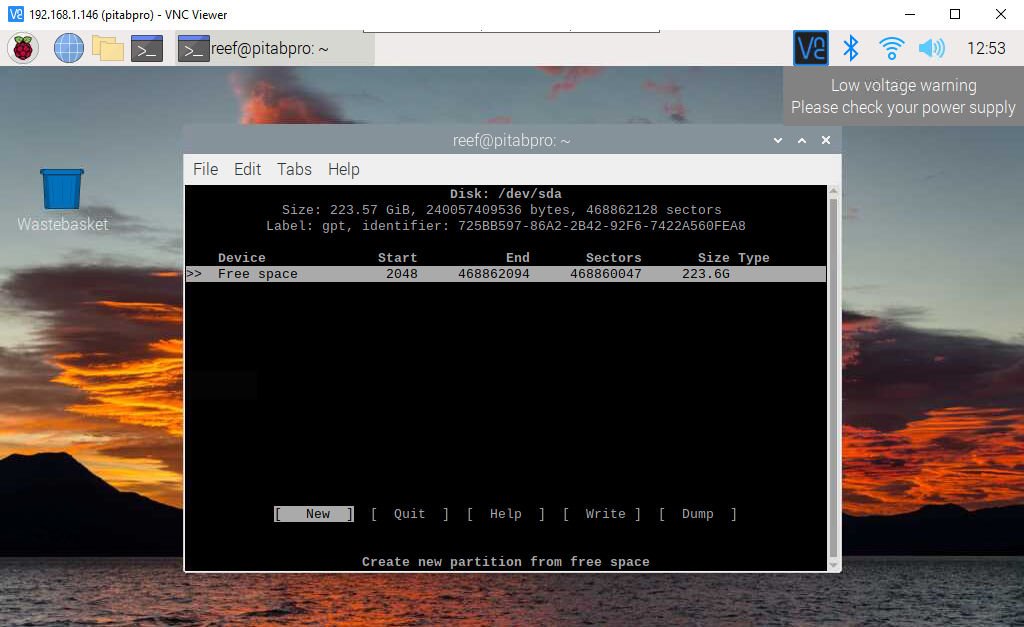
Un’altra opzione è usare l’utilità fornita dal SO, il copiatore di schede SD che ti permette di copiare la SD attuale sull’SSD in modo da poter usare lo stesso SO sull’SSD.
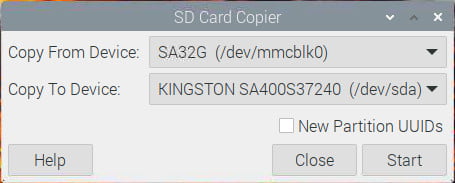
O (la mia opzione) usa il Raspberry Pi Imager, già installato su Raspberry Pi OS, per fare una nuova installazione.
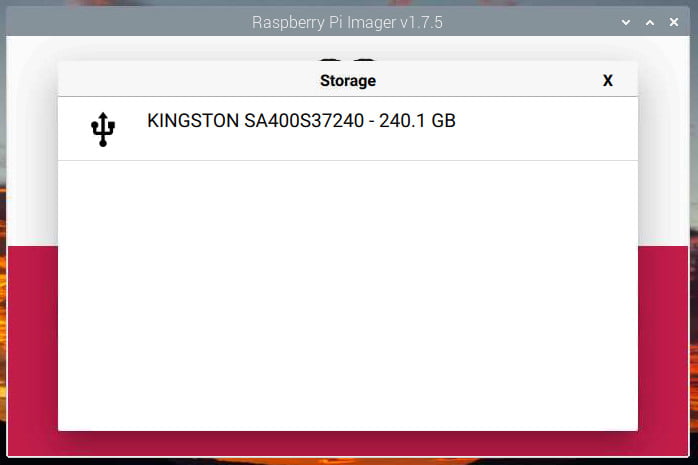
Test di velocità del disco rigido
Valuto se l’SSD offre prestazioni migliori della SD (sicuramente, l’SSD è più resistente di una SD).
Quindi lancio un benchmark su SSD e SD, con questi comandi:
hdparm --direct -t -T /dev/mmcblk0
hdparm --direct -t -T /dev/sda
Il risultato, come ho già detto, è che il mio SSD è sette volte più veloce della mia SD.
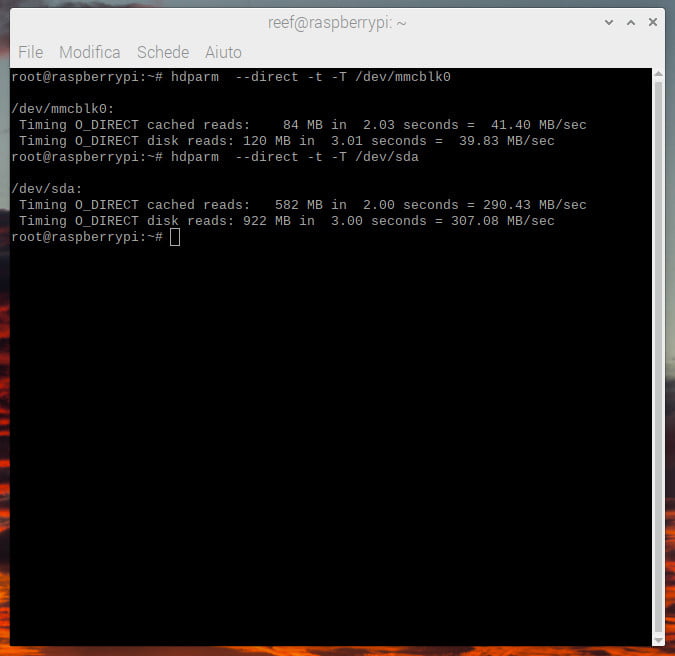
Installa il launcher Raspad
Scarica il pacchetto del launcher RasPad ed estrailo.
wget https://github.com/raspad-tablet/raspad-launcher/releases/latest/download/raspad-launcher.zip
unzip raspad-launcher.zip
cd raspad-launcher
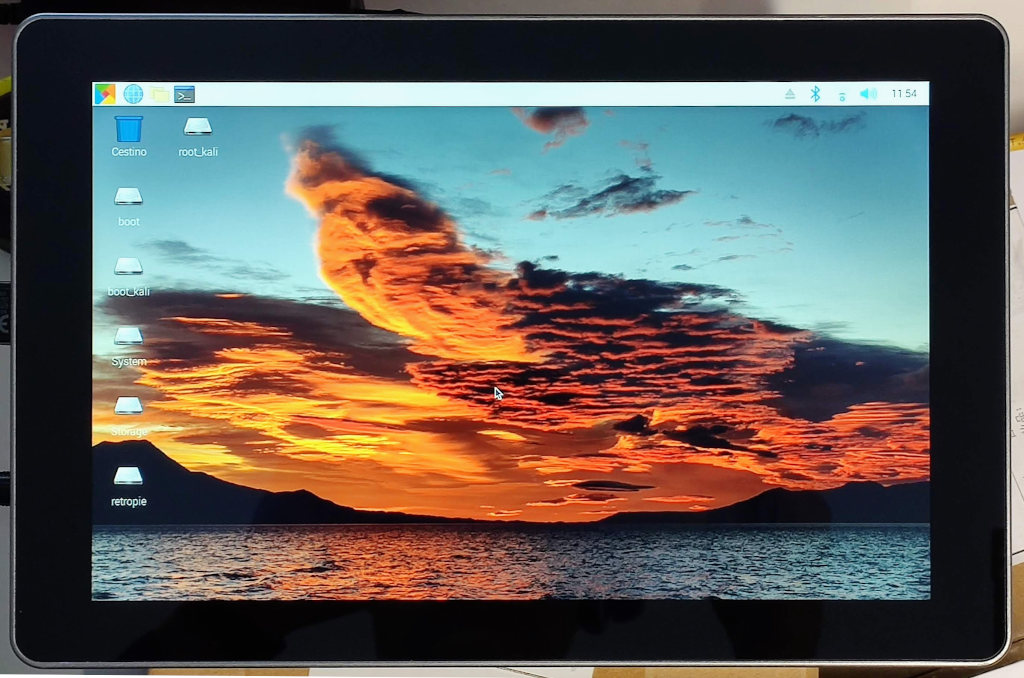
Lo script installerà quanto segue:
- Launcher RasPad con profilo desktop.
- Profilo desktop FAQ RasPad (Solo un’icona rapida per navigare nella pagina web delle FAQ RasPad).
- Rotazione automatica del display per Accl SHIM.
Esegui lo script di installazione.
chmod +x install
sudo ./install
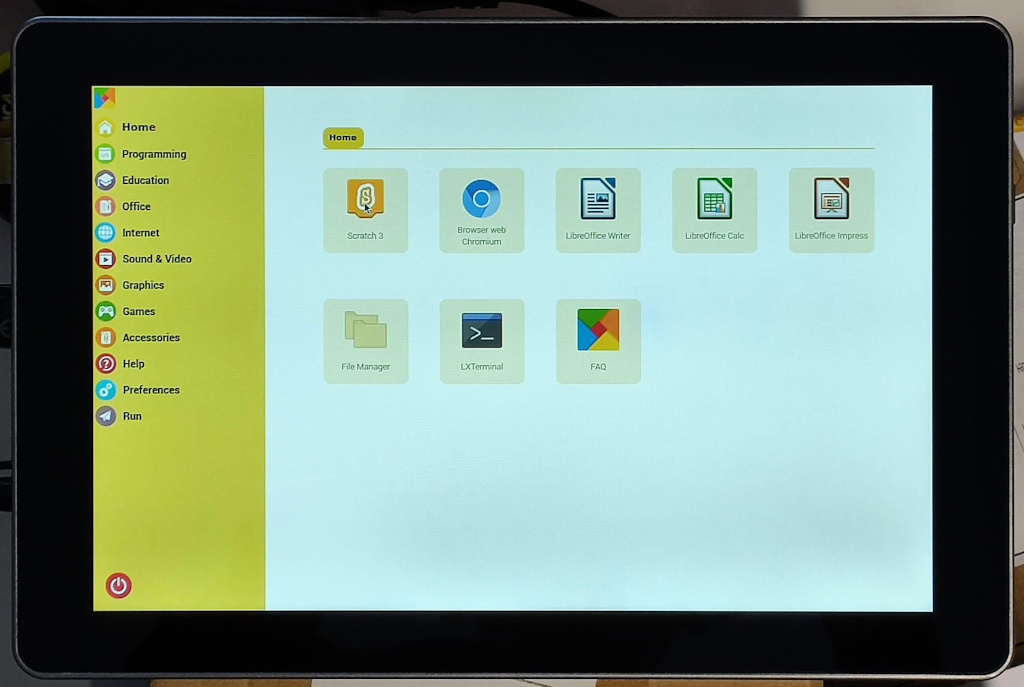
Dopo l’installazione, ti verrà presentato un menu di configurazione personalizzato piuttosto che il solito wizard di Raspberry Pi OS, rendendolo più adatto all’uso touchscreen.
Avvio multiplo su dispositivi Raspberry Pi
Per coloro che si avventurano in una configurazione multiboot, PINN può essere utilizzato per gestire più sistemi operativi, consentendo di partizionare lo spazio di archiviazione e scegliere quale sistema operativo avviare, che sia per centri multimediali, programmazione o scopi educativi.
Con l’aggiunta di un SSD M2., guadagni il vantaggio di maggiore spazio di archiviazione e prestazioni potenzialmente più rapide, particolarmente utile quando si gestiscono più sistemi operativi o si lavora con file di grandi dimensioni.
Dopo la creazione di una scheda SD Raspbian con l’Imager descritto in precedenza, procediamo con l’installazione di più sistemi operativi:
- Inserisci la scheda SD: Posiziona la scheda SD flashata nello slot del RasPad.
- Avvio Iniziale: Accendi il RasPad per avviare dalla scheda SD.
- Installa GParted: useremo GParted per gestire la partizione dell’SSD.
Puoi usare direttamente il comando:
sudo apt-get install gparted
- Apri GParted: clicca su Strumenti di Sistema -> GParted e seleziona il disco corretto da partizionare.
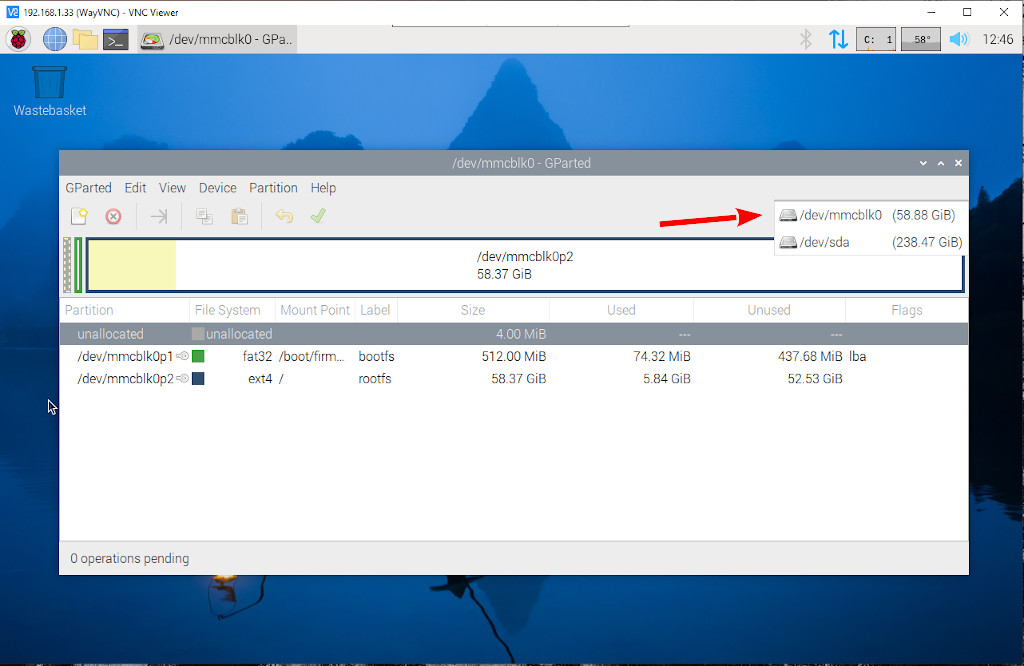
- Partizioni: fai una singola partizione FAT32 sull’SSD.
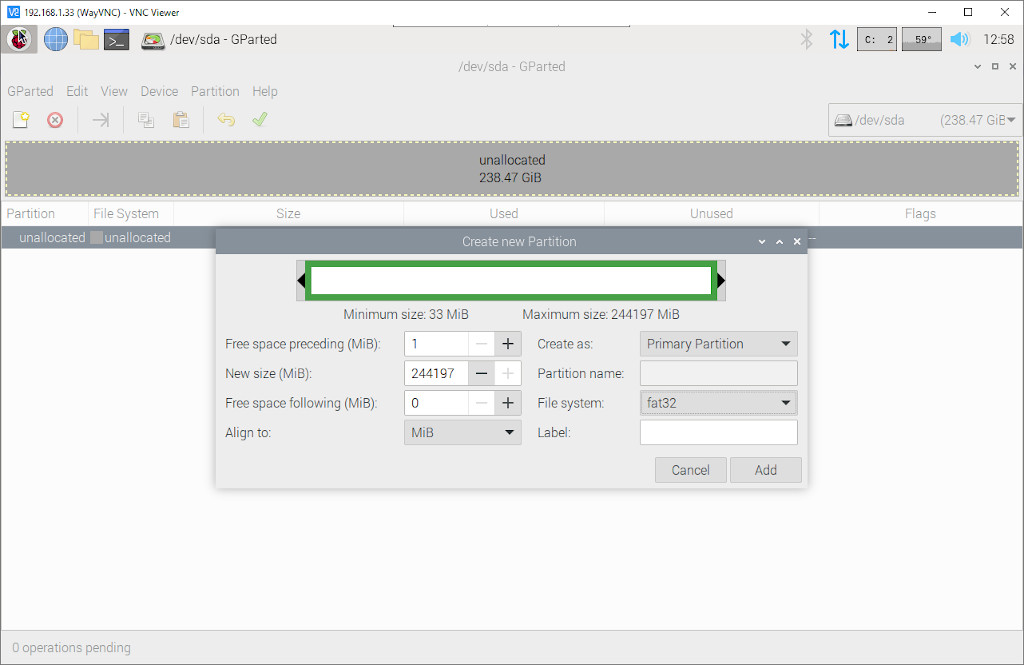
- Formatta: per una formattazione precisa, usa di nuovo l’Imager.
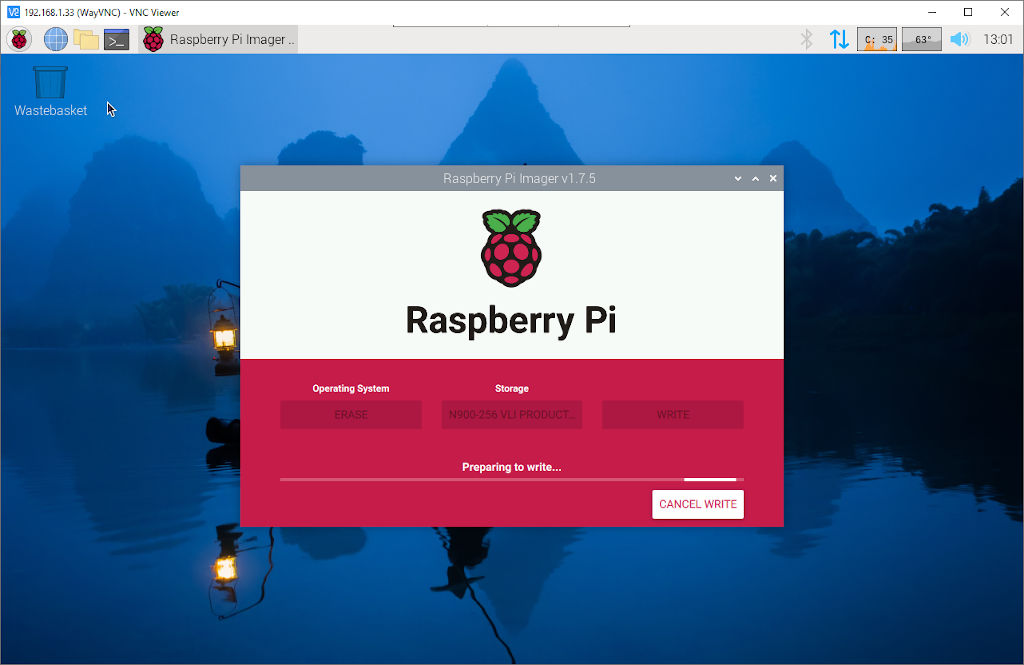
- Scarica PINN: Se desideri un multiboot, scarica PINN da qui.
- Installazione PINN: decomprimi e copia i file PINN sulla partizione FAT32 dell’SSD.
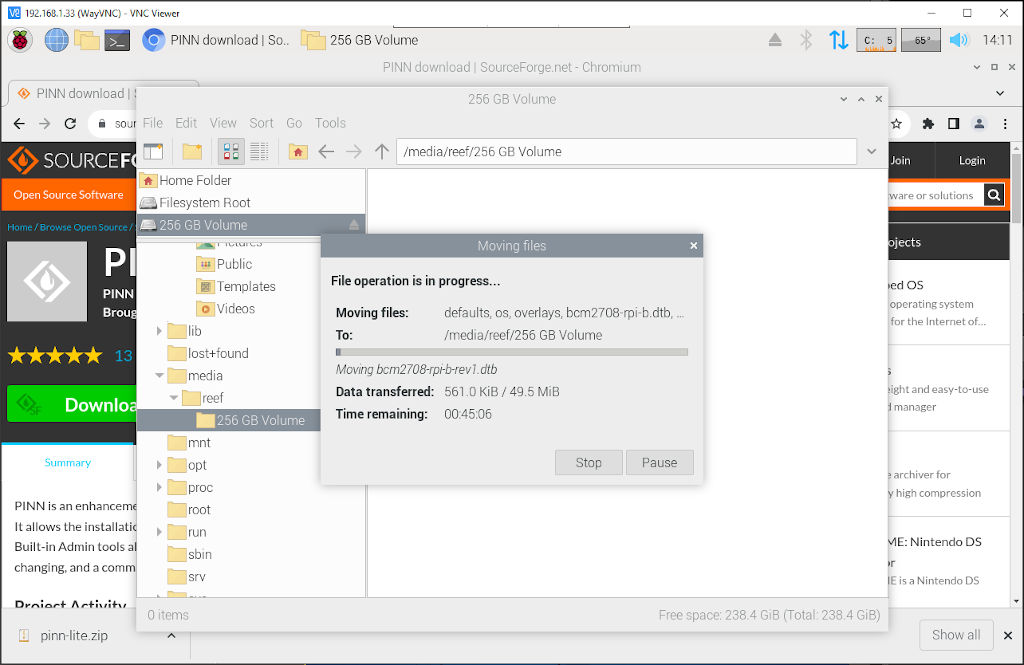
- Spegnimento
- Rimuovi la SD dallo slot
- Accensione
- Selezione del Sistema Operativo: Installa e seleziona tra più sistemi operativi usando PINN.
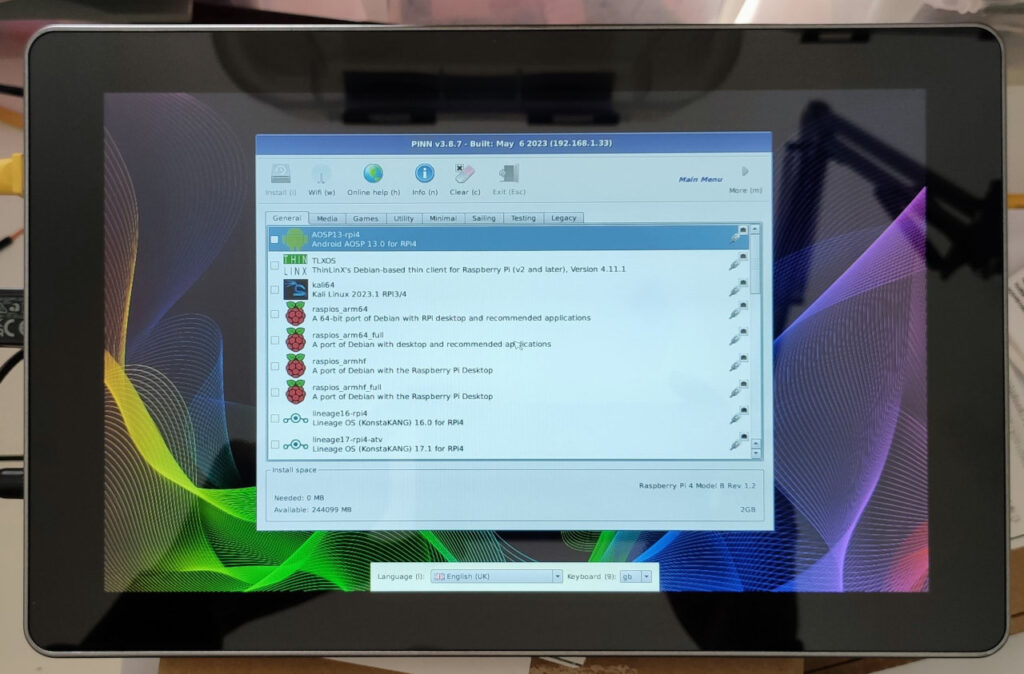
- Installazione di tutti i SO: attendi la fase di installazione.
- Test Finale: Testa ciascun sistema operativo per assicurarti che si avvii e funzioni correttamente.
Ogni fase garantisce la configurazione di un ambiente multiboot robusto, su misura per le capacità del RasPad 3 e del Raspberry Pi 4.
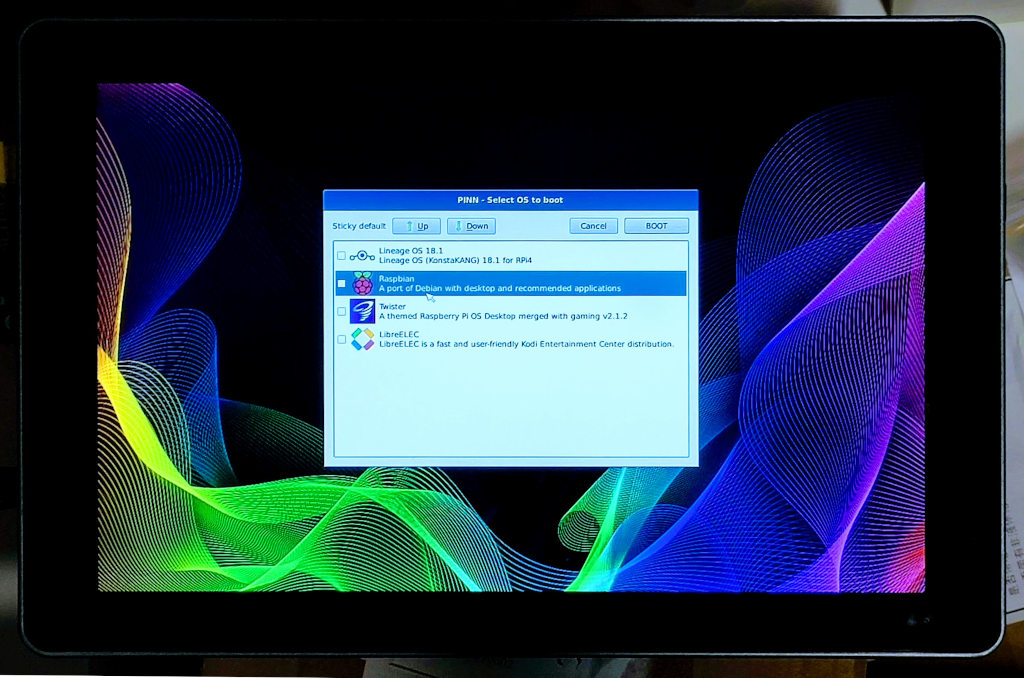
Ora possiamo scegliere di giocare o lavorare con Android.
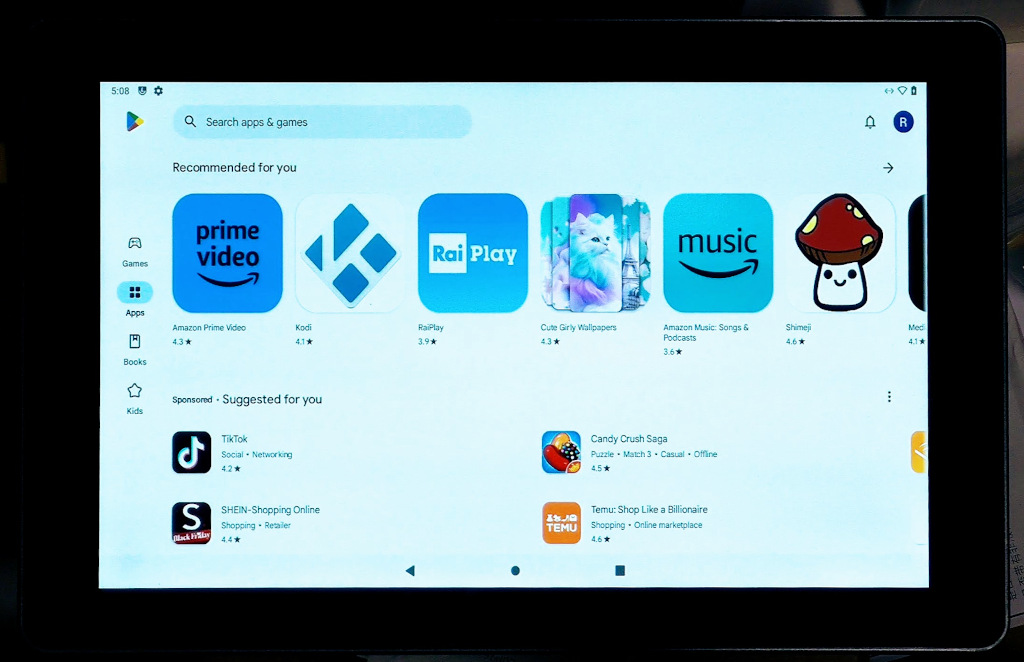
O guardare un video o giocare a un gioco retrò con LibreELEC.
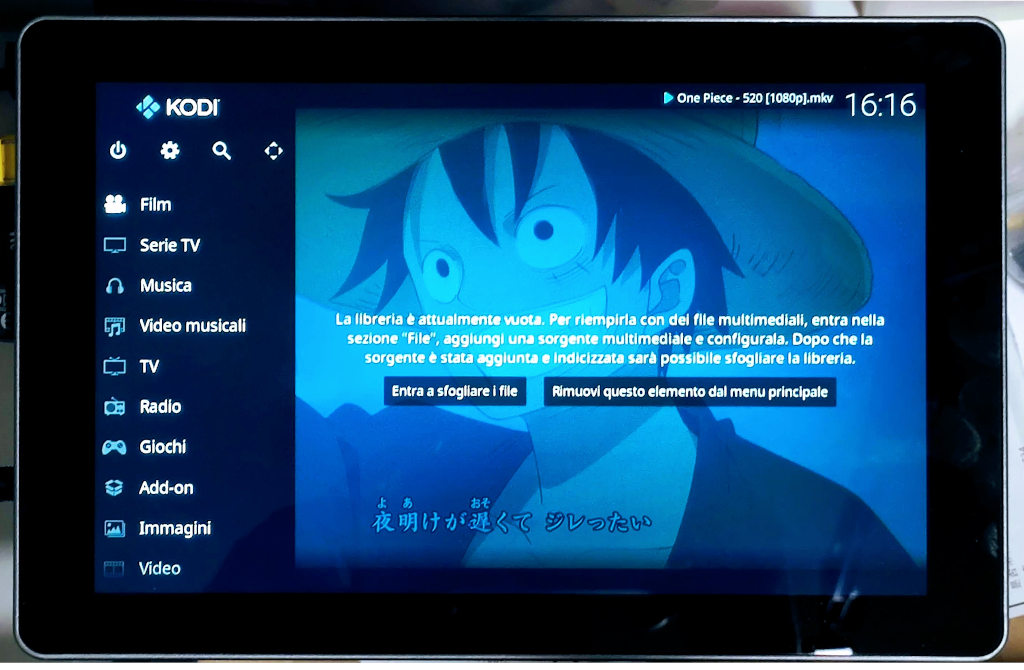
O tornare al nostro Raspbian con un Raspad Launcher ottimizzato.
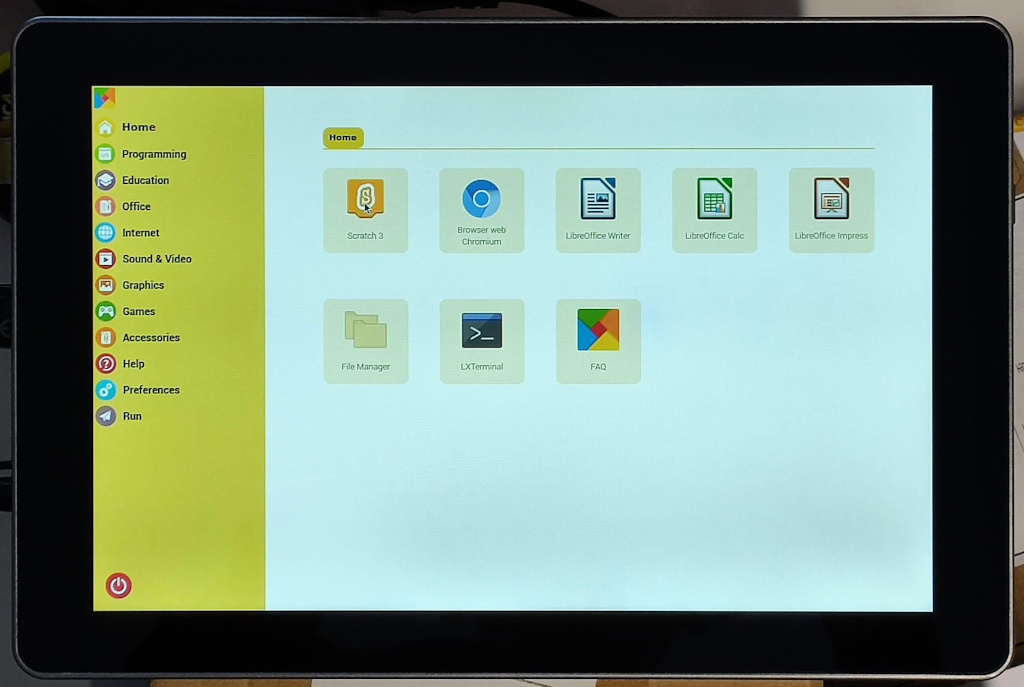
Grazie
Raspberry Pi case
- Pironman Mini PC: una Raspberry Pi in un case compatto con SSD, dissipatore di calore e altro ancora.
- Visione Notturna su Raspberry Pi: Display TS7-Pro, PiPower e Batteria Fai-Da-Te Stampata in 3D in Azione!
- RasPad 3: trasforma il tuo Raspberry Pi in un tablet versatile con avvio multi-OS.












